Робота з JavaScript та jQuery іноді може бути складною. Особливо під час створення списку справ важливо, щоб функції працювали без збоїв, а дані зберігалися постійно. У цьому керівництві ми займемося останніми налаштуваннями, необхідними для того, щоб ваш список справ став повністю функціональним. Крім того, ми забезпечимо збереження всіх введених даних після перезавантаження сторінки. Давайте почнемо!
Головні висновки
- Вступ до виправлення специфічних функцій.
- Реалізація постійного збереження даних списку справ у Local Storage.
- Забезпечення безперебійного користувацького досвіду під час створення та редагування завдань.
Покрокова інструкція
1. Налаштування полів введення для нових завдань
Спочатку потрібно забезпечити, щоб поля введення для нових завдань завжди були порожніми при завантаженні сторінки "Новий завдання". Це запобігає відображенню старих значень, що є важливим для чіткого користувацького взаємодії.
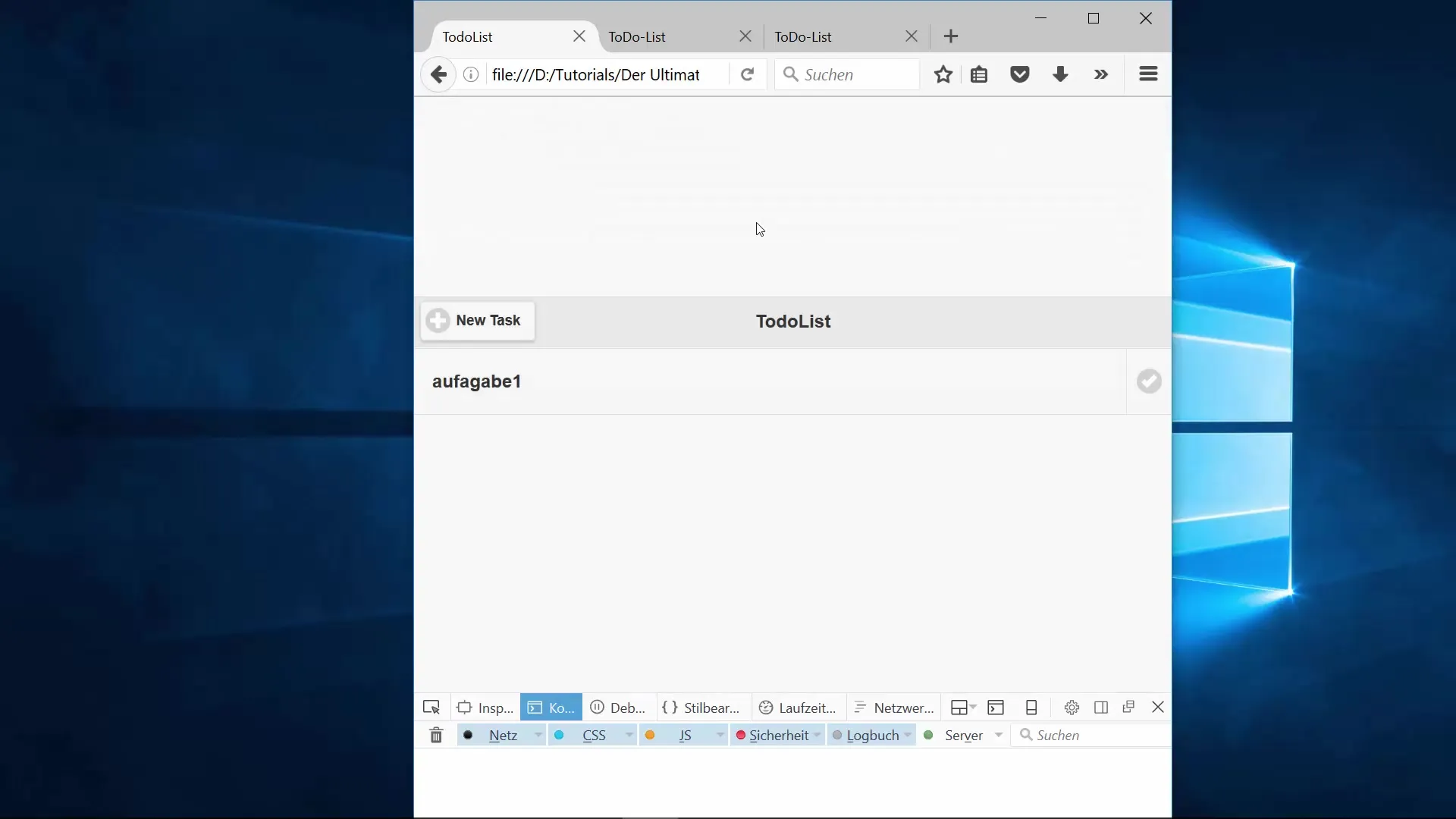
Для цього перейдіть до інтерфейсу вашого списку справ. Відповідна функція для «Новий завдання» встановлює значення полів введення для назви та опису завдання на порожнє, коли ця сторінка відкривається:
Після реалізації цієї зміни ви можете протестувати сторінку. Якщо ви оновите сторінку "Новий завдання", поля введення повинні бути порожніми.
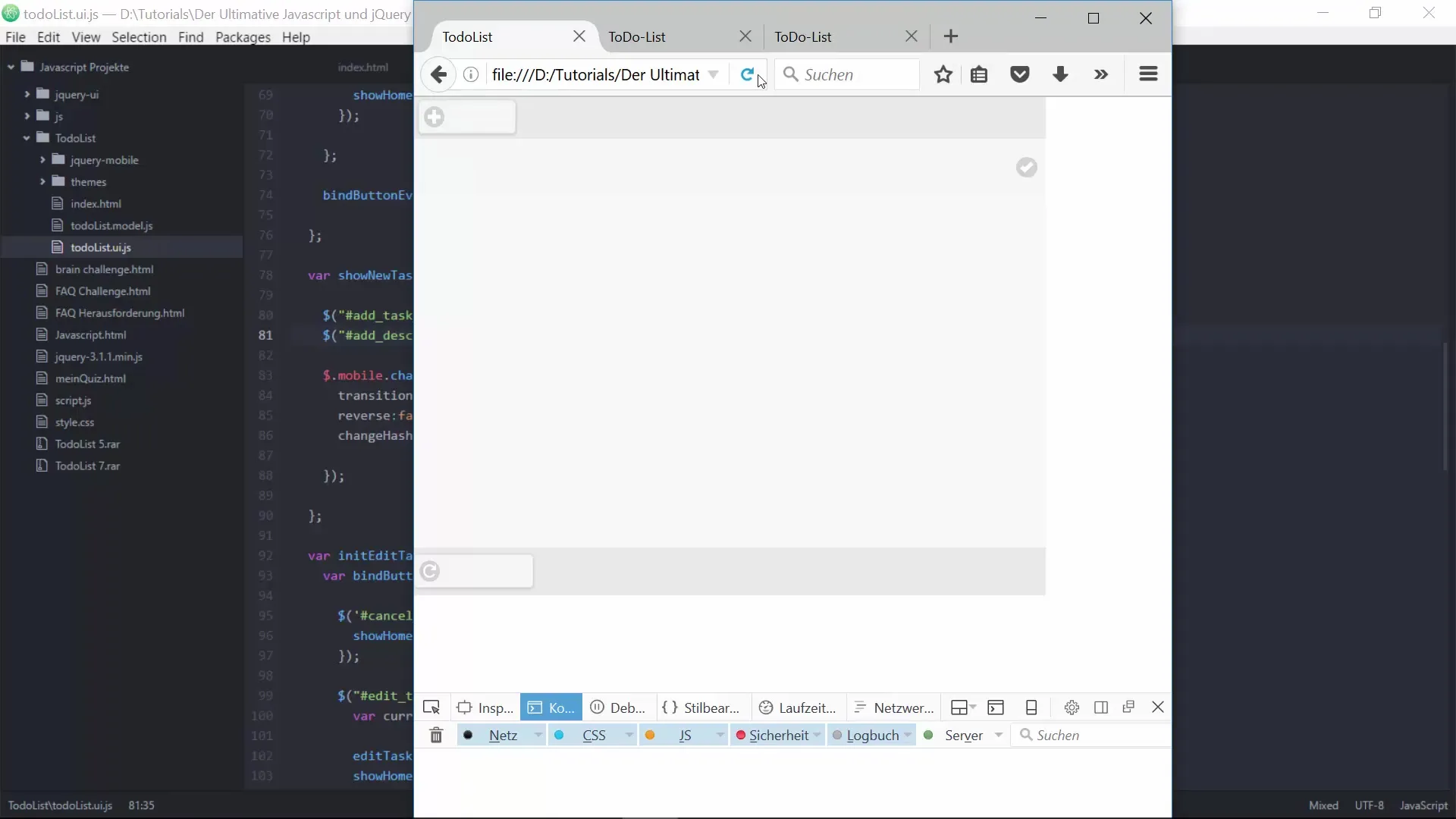
2. Редагування існуючих завдань
На наступному кроці ми займемося редагуванням існуючих завдань. При редагуванні завдання важливо, щоб дані відповідного завдання були завантажені, а не якісь випадкові дані.
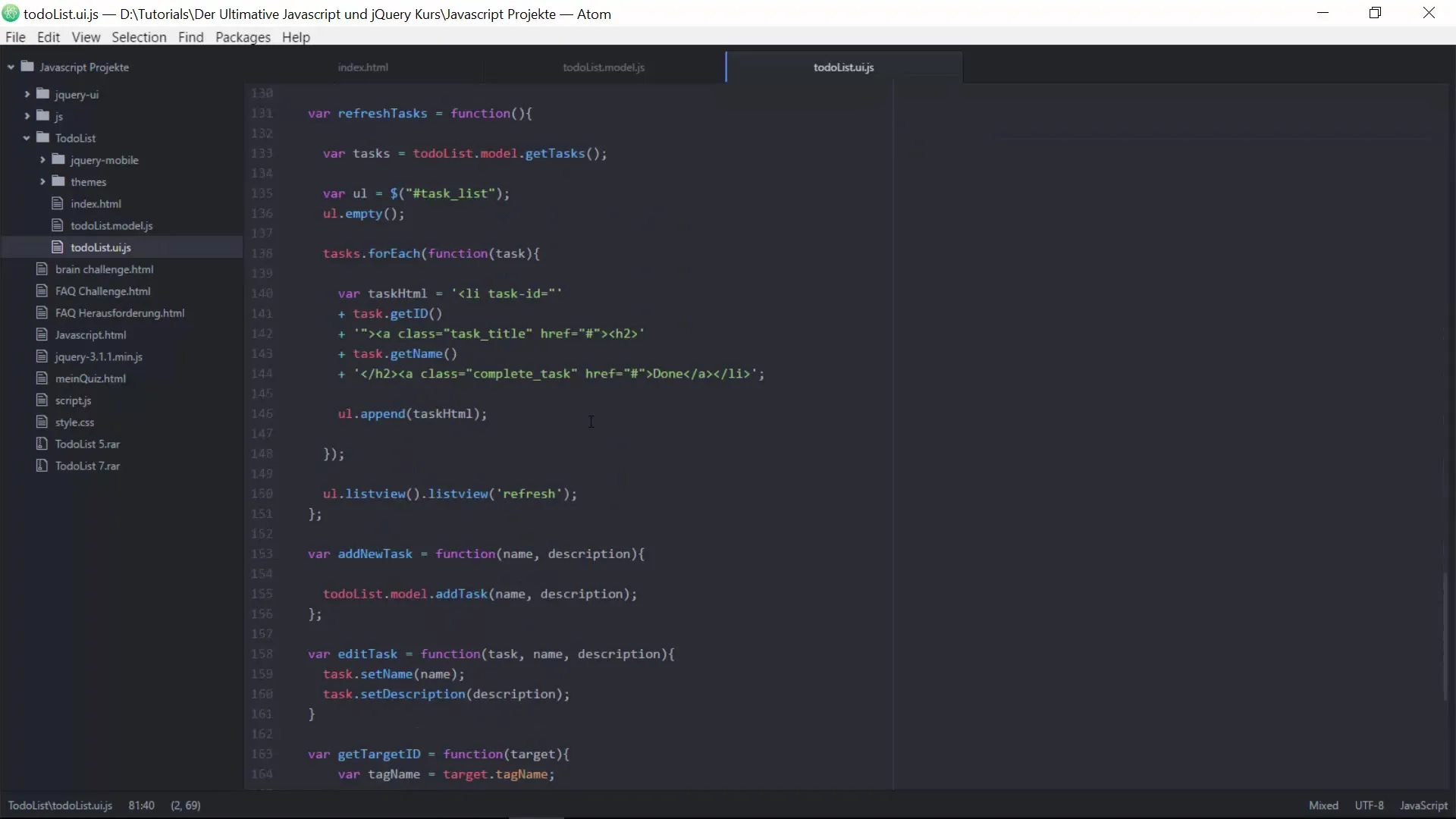
Вам потрібно підкреслити, що ви використовуєте currentTask і запитуєте його з вашої моделі даних. З викликом getCurrentTask у моделі ви можете знайти актуальне завдання і встановити значення в поля введення:
Після реалізації редагування протестуйте функцію ще раз, щоб переконатися, що завантажуються правильні значення.
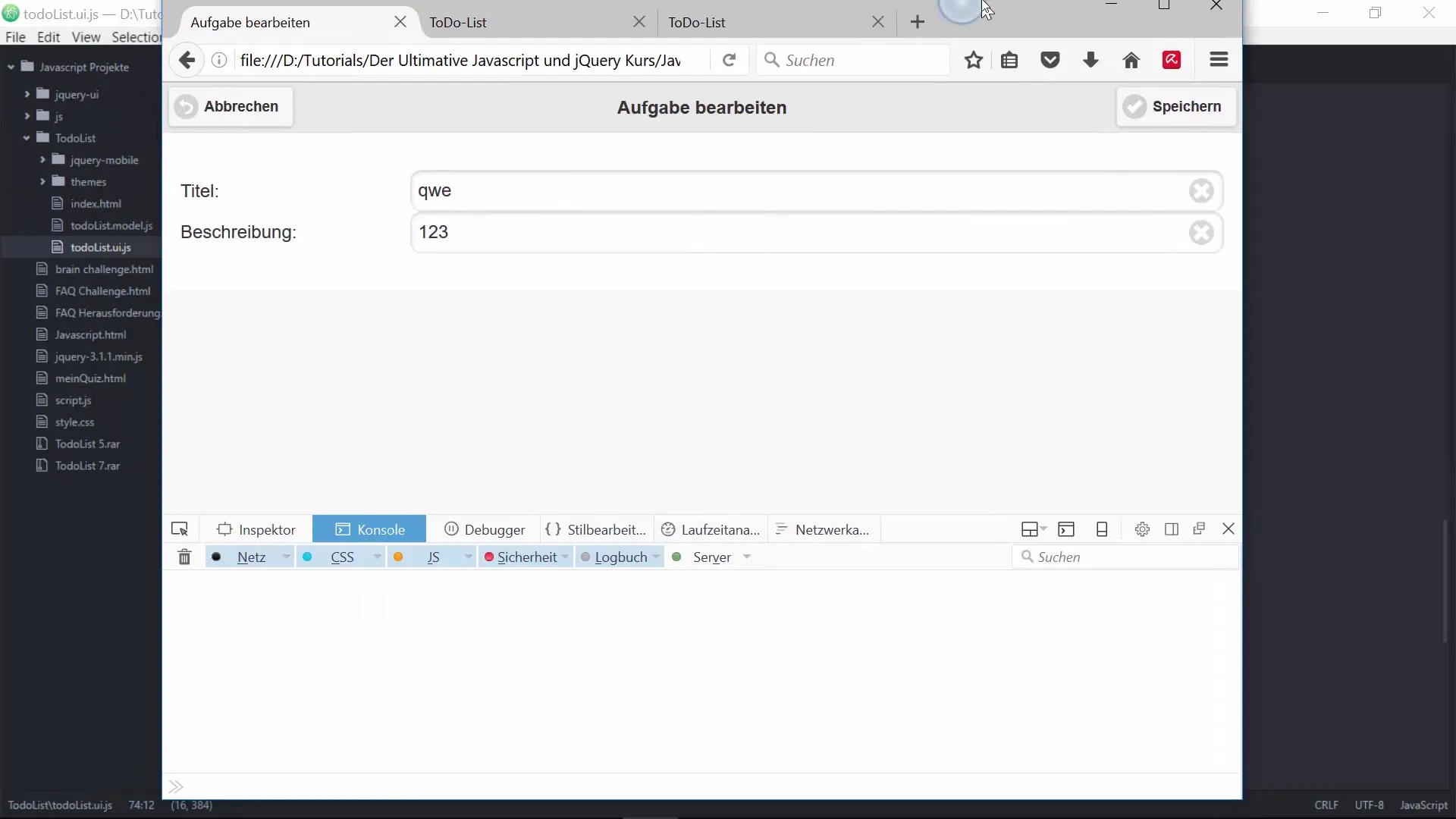
3. Постійне збереження в Local Storage
Переходимо до одного з найважливіших кроків: постійного збереження завдань. Щоб забезпечити збереження ваших даних після перезавантаження сторінки, ми реалізуємо функції saveToLocalStorage та loadFromLocalStorage.
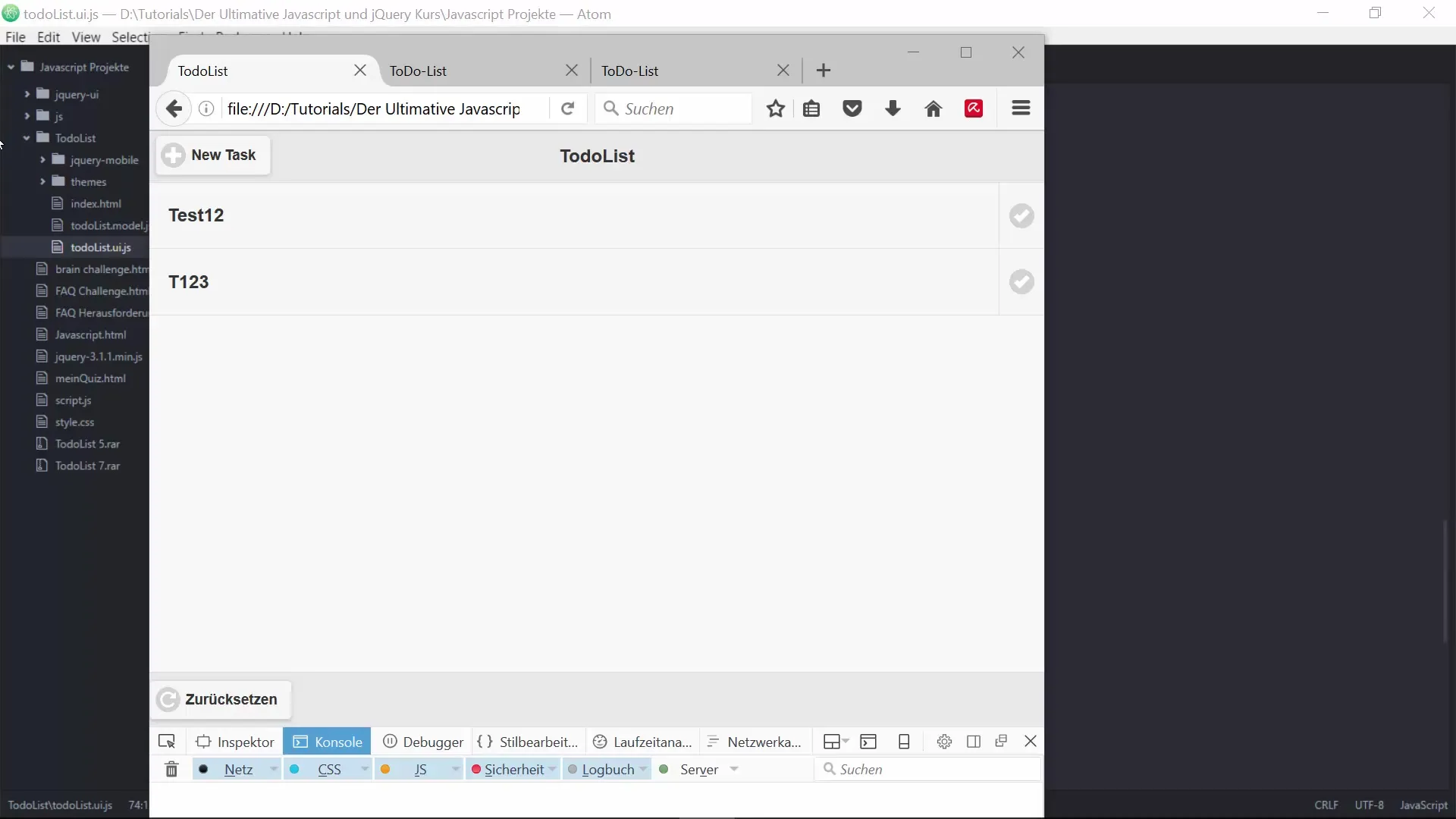
Спочатку вам потрібно створити функцію saveToLocalStorage у вашій моделі даних. Ця функція використовує localStorage і зберігає завдання у вигляді JSON-рядка, що дозволяє легко їх завантажувати та відображати. Ось приклад:
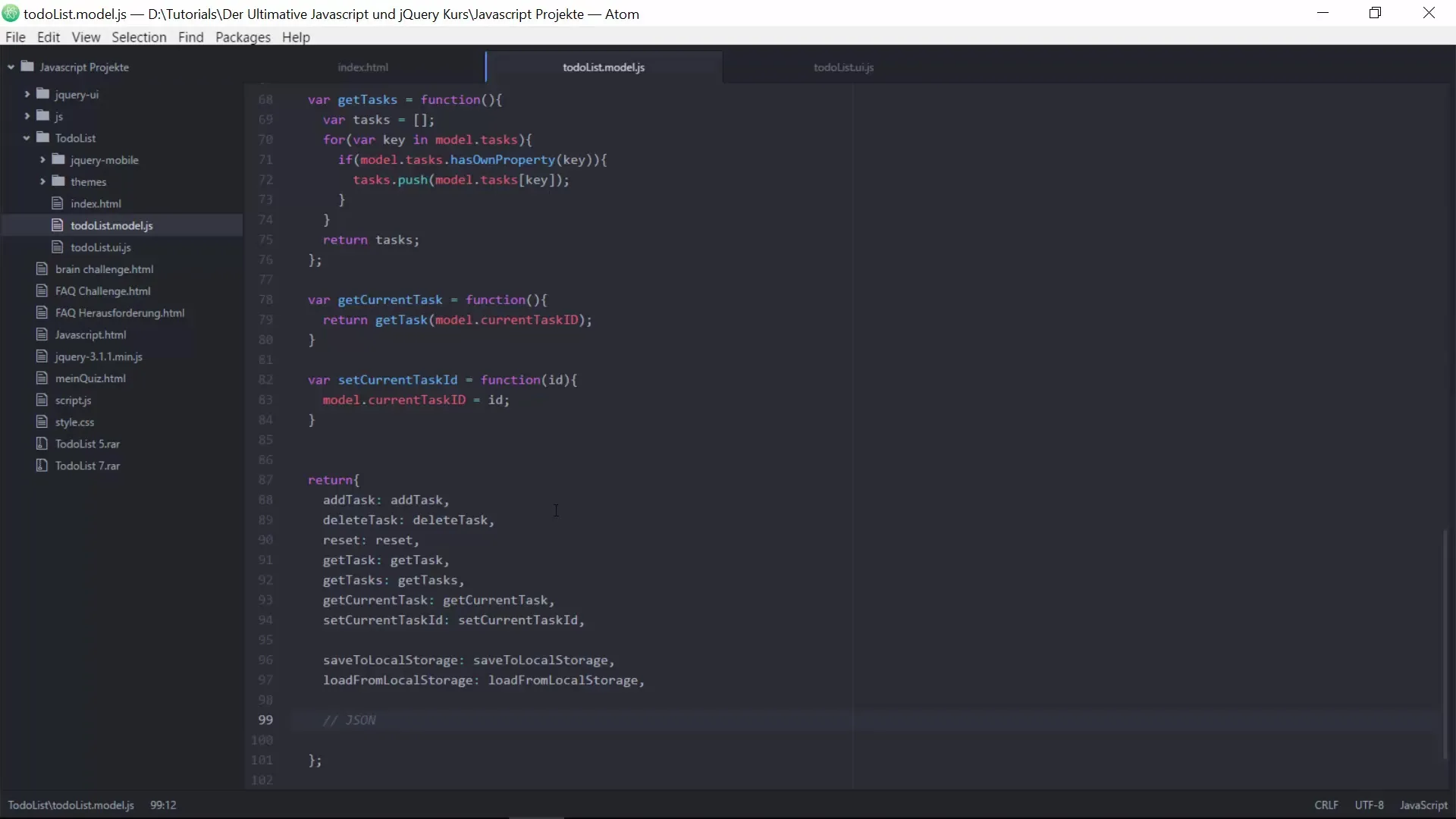
4. Завантаження даних
Не менш важливим є завантаження даних з Local Storage. Коли сторінка перезавантажується, ви викликаєте функцію loadFromLocalStorage, щоб відновити завдання:
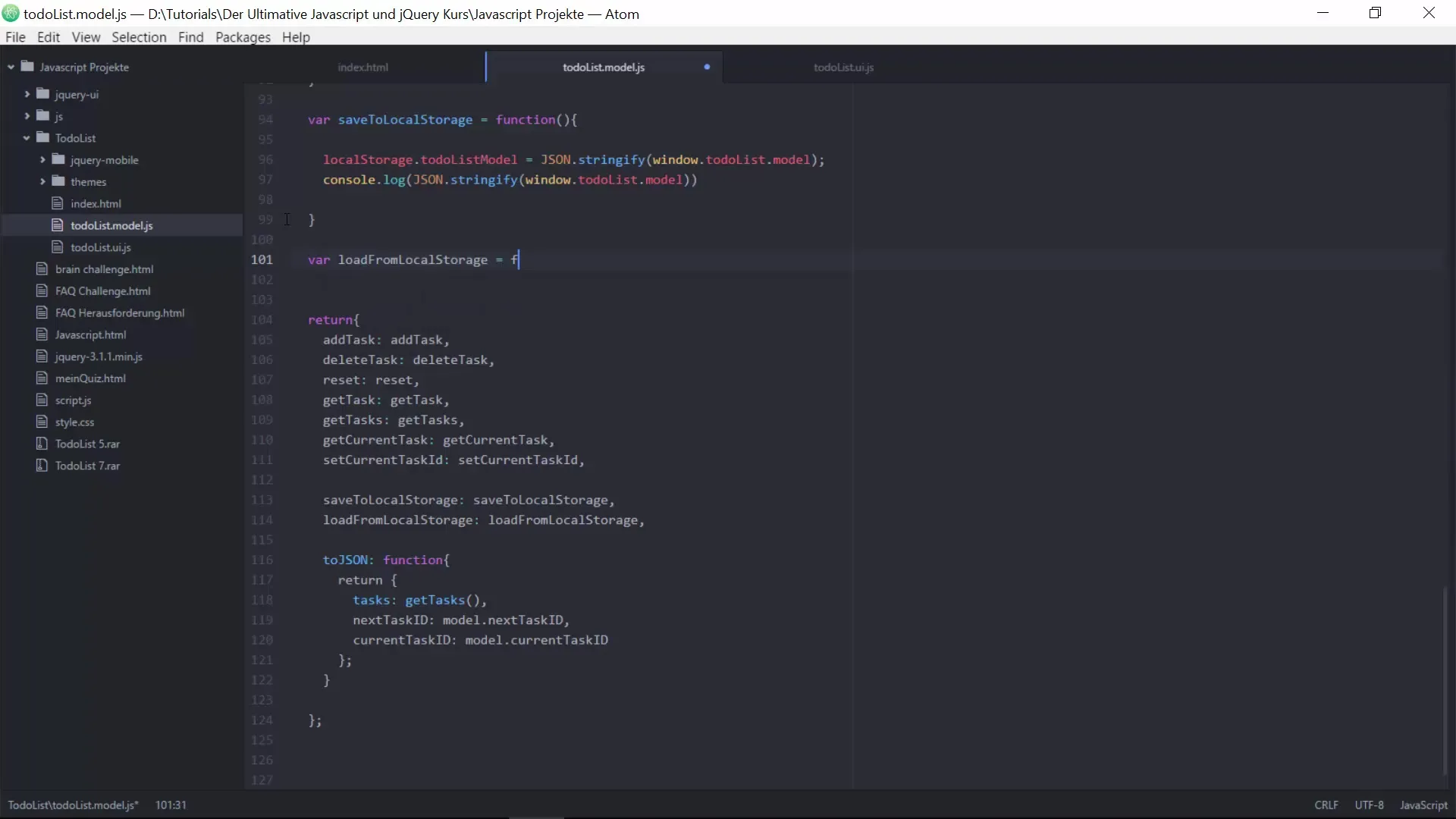
З цими функціями ви маєте надійну основу для збереження та завантаження завдань без втрати даних.
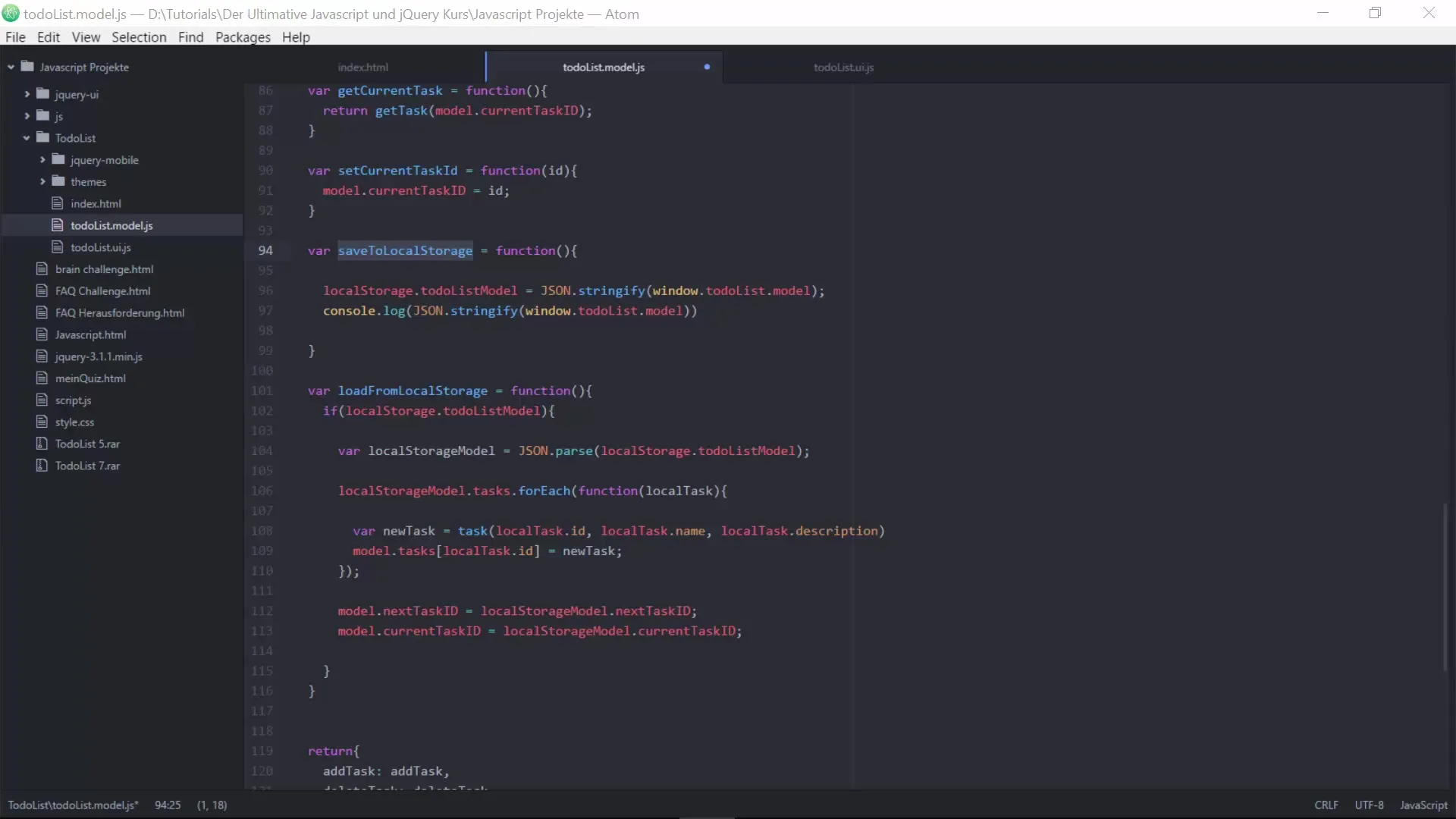
5. Тестування функціональностей
Тепер проведіть всебічне тестування. Додавайте нові завдання, редагуйте їх та оновлюйте сторінку, щоб переконатися, що дані правильно зберігаються в Local Storage і також завантажуються правильно. Перевірте консоль, щоб пересвідчитись, що все працює.
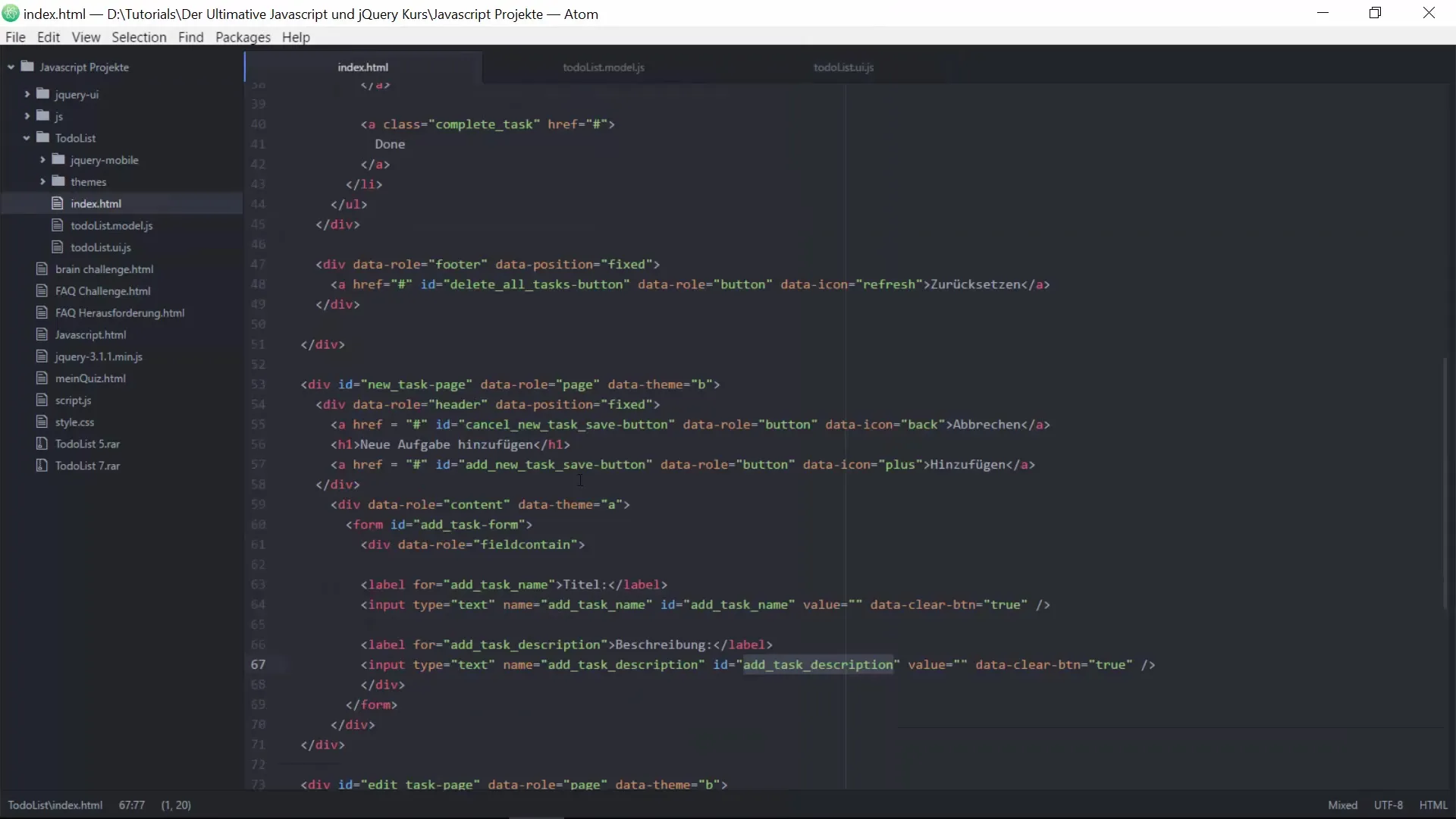
Резюме - Останнє виправлення помилок і постійне збереження для вашого списку справ з JavaScript і jQuery
Ви успішно внесли останні правки до вашого списку справ. Поля введення тепер завжди порожні, редагування завдань працює правильно, і ви реалізували постійне збереження. Тепер ви володієте всіма основними елементами, які потрібні ефективному списку справ.
Поширені запитання
Як я можу далі налаштувати свій список справ?Ви можете додати додаткові поля або функції, такі як дати виконання та призначення користувачів.
Що робити, якщо мої значення не зберігаються в Local Storage?Перевірте, чи немає помилок у коді, і перевірте консоль на можливі повідомлення про помилки.
Як завантажити дані з Local Storage у своєму проекті?Використовуйте метод JSON.parse, щоб відновити дані під час завантаження сторінки.
Як я можу перевірити, чи працюють мої функції правильно?Запустіть функції по черзі та перевірте виводи консолі, щоб переконатися, що очікувані дані зберігаються та завантажуються.
Які ще функції можуть бути корисними?Функції, такі як фільтрація або сортування завдань, можуть бути корисними для покращення користувацького інтерфейсу.

